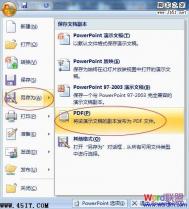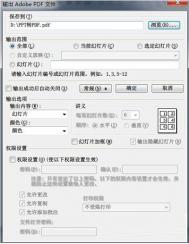北京市速记协会 廖清
如果你有演讲提纲和配套图片,如果你马上就要进行一个公开演讲而时间紧迫,如果你不需要什么动画效果也不追求美观,如果这个工作必须由你自己来完成那么你会如何制作你的幻灯片呢?
我就经常遇到上述情况,而且总结了一套仅仅使用WPS文字就可以快速制作另类PPT的方法。
1.把页面横过来
所有的投影都是横宽竖窄的,因此幻灯片的页面也是横向的。而WPS文字默认的页面设置是纵向,因此首先需要把页面横过来。点选文件-页面设置,默认出来的是对话框的页边距选项卡,在其中方向一栏内,点选横向。
2.设置页边距
还是在这个选项卡内,把页面四周的页边距调整得小一些,为了方便操作和显示,一般设定为5-10mm,确认即可。
(本文来源于图老师网站,更多请访问https://m.tulaoshi.com/diannaorumen/)3.制作背景
一般幻灯片都要有一个背景做衬托,显示效果才好。可以用颜色,也可以用图片。图片的花纹一定不要干扰文字的显示。因为是背景,因此要在页眉页脚视图下制作,而且每页都会出现同样的背景。下面分别介绍几个制作背景的方法:
3.1背景色
进入页眉视图,插入一个文本框,设置一个颜色的填充,把文本框拉伸到充满整个页面,再将文本矿置于文字之下即可。颜色的选择一定要注意要么深,要么浅,以便于安排大反差的文字。
3.2背景图片
这个更加简单,选择一个图片,大小在1024×768左右,依然是在页眉/脚视图中插入,并调整到充满整个页面,再置于文字之下即可。
3.3挑选模板
现在WPS在线素材多,完全可以挑选一款漂亮的信纸等的模板,直接拿来主义,连页面设置都省了。
4.设置字体
(本文来源于图老师网站,更多请访问https://m.tulaoshi.com/diannaorumen/)幻灯片为了要让大家看清楚,一般选择大字。字体设置最好不要小于一号,选择笔划粗的字体,或选择加粗。一定要注意尽量不要使用笔划太粗或体细,这两种情况的投影效果都不好。颜色要选择和背景反差大的,一般用暗背景配亮文字的效果比较好。
5.其他排版
为了美观,往往需要进行一些其他的排版,如插入图片、图表、行距控制等等,这些尽可以发挥自己的创造力,在时间允许的情况下做得更好一些。
5.1行距
为方便观看,一般选择行距至少为1.5倍以上
5.2项目符号
为了突出重点,应为标题选择有特色的项目符号。如圆形、菱形、方形等等,直接在工具栏上就可以进行设置。
5.3图片
一页内不要插入过多的图片,如果是配合文字的,一张就足够了。
5.4分页
有时候不需要一页充满文字,那么就需要分页的操作。把光标停留在需要分页的位置,点选插入-分隔符-分页符即可。
6.转换
这是最关键的一步!
前面的操作对于有准备的您来说,应该很容易。但是,WPS文字是不方面进行幻灯演示的,而我们前面所做得一切,都是为了要制作另类PPT。告诉大家一个秘密,PDF文件的全屏显示方式也非常适合做幻灯片演示。而WPS文字的转换为PDF功能,正好为我所用。点选工具栏上的PDF转含按钮,我们刚刚做好的文档就变成可以演示的PDF文件了。
怎么样?还在为一页一页地制作PPT而烦恼吗?那就试着做另类PPT吧,虽然没有动画和多媒体,但是相对于您所消耗的时间而言,效果还是非常棒的哟!